Formulaire Inscription Lieu
Lorsque qu'un nouveau membre s'inscrit à votre espace, il est généralement nécessaire de créer les documents suivants :
- Une fiche de contact
- Un compte client pour la facturation
- Une adresse de facturation
- Un utilisateur dans Dokos pour l'accès au portail
- Un abonnement
Afin de simplifier la création de ces différents documents et de récolter des informations additionnelles pouvant servir à la gestion du lieu, Dokos propose un formulaire d'inscription personnalisable.
Lieu > Formulaire d'inscription au lieu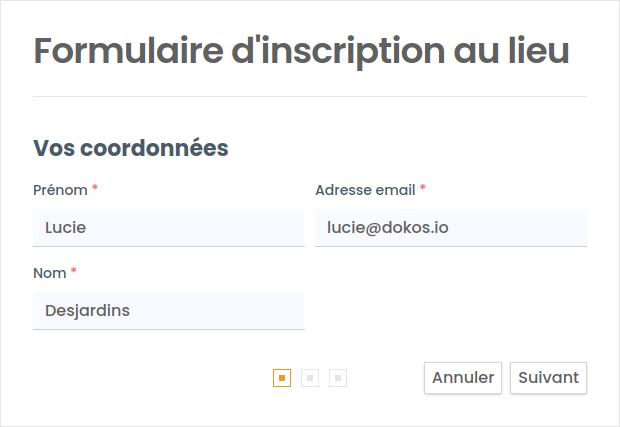
Configuration
Personnaliser le formulaire d'inscription
Le formulaire d'inscription standard récolte le minimum d'information nécessaire à la création des documents listés ci-dessus.
Si vous souhaitez récolter plus d'informations, vous pouvez personnaliser le type de document Formulaire d'inscription au lieu pour ajouter des champs supplémentaires.
Définir les abonnements disponibles
Pour que les utilisateurs puissent choisir un abonnement lors de l'inscription, il faut créer des Modèles d'abonnement, et les rendre disponibles sur le site web en cochant la case Disponible sur le portail dans la section Portail de chaque modèle d'abonnement. Pour en savoir plus sur les modèles d'abonnement, consultez la page de documentation sur les abonnements.
Un exemple de modèle d'abonnement publié est disponible dans la démo de Dokos.
Lieu > Modèle d'abonnement > Abonnement mensuel au coworkingCréer un formulaire web
Le formulaire d'inscription n'est, par défaut, pas accessible sur le site web de Dokos. Vous pouvez le rendre disponible à tous les visiteurs en créant un formulaire web. Il existe aussi un Formulaire Web standard pour cette inscription, appelé tout simplement "Formulaire d'inscription au lieu".
Voir le formulaire d'inscription standard dans la démoVous pouvez bien sûr personnaliser ce formulaire standard en le dupliquant. Vous pouvez aussi créer un formulaire web similaire en suivant ces étapes :
- Créez un nouveau document Formulaire Web et donnez lui un nom.
- Donnez lui un nom et une route.
Si la route est inscription, la page correspondante sera, par exemple, accessible à l'adresse https://monsite.dokos.cloud/inscription
- Sélectionnez le type de document de référence Formulaire d'inscription au lieu, il s'agit du document qui sera créé lors de l'envoi du formulaire par les visiteurs.
- Puis utilisez le bouton "Obtenir des champs" pour récupérer tous les champs du formulaire d'inscription.
- Vous pouvez décider de ne pas exposer certains champs sur le site web en les retirant de la liste. Attention à mettre une valeur par défaut si vous enlevez un champ obligatoire.
- Enregistrez le document puis cliquez sur le bouton "Publier" pour le rendre disponible sur le site web.
Remplacer le lien S'inscrire sur la page /login
Il est possible de définir un Formulaire d'inscription personnalisé dans les Paramètres du site web.